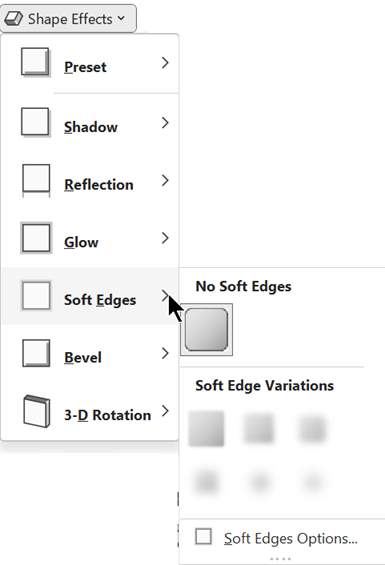Office tai Microsoft 365 Voit peittää osan valokuvasta asettamalla muodon sen päälle. Voit sitten käyttää väriä ja tehosteita, jotta muoto sulautuu kuvaan haluamallasi tavalla.
Muodon piirtäminen kuvan osan päälle
-
Valitse Lisää > Muodot.
-
Valitse muotovalikoimasta muoto, joka sopii peittämään sen kuvan reunat, jonka haluat peittää.
-
Piirrä muoto kuvan oikealle puolelle napsauttamalla ja vetämällä.
Muodon muotoileminen kuvaan sopivaksi
-
Kun muoto on valittuna, valitse valintanauhan Muodon muotoilu -välilehti.
-
Valitse Muodon täyttö ja valitse sitten sopiva väri muodolle.
-
Jos haluat muuttaa muodon reunaa tai poistaa sen, valitse Muodon ääriviiva ja valitse sitten Ei ääriviivaa tai valitse haluamasi reunan väri.
-
Jos haluat sumentaa muodon reunat (sulautua paremmin kuvaan), valitse Muototehosteet > Pehmeät reunat ja valitse sitten sopiva muunnelma. Kun olet soveltanut pehmeää reunaa, muoto saattaa näyttää pienenevän hieman, joten haluat ehkä säätää muodon kokoa vetämällä yhtä tai useampaa reunaa.
Kuvan ja muodon litistäminen ( vainPowerPoint )
Jos käytät PowerPoint, voit ryhmitllä muodon ja kuvan. Kun nämä kaksi on ryhmitelty ja jos siirtäisit kuvaa, muoto menisi sen mukana ilman ylimääräistä vaivaa.
-
Pidä Ctrl-näppäintä painettuna. Valitse kuva ja valitse sitten muoto.
Molemmat objektit on nyt valittu.
-
Valitse Muodon muotoilu - välilehden Järjestä-ryhmässä
Muodon mukauttaminen
Muotovalikoimassa on valittavana useita muotoja, kuten suorakulmioita, soikioita ja kolmioita. Mutta tarvittaessa voit käyttää myös epästandardia muotoa, joka sopii paremmin peittämääsi alueeseen. Voit tehdä tämän piirtämalla vapaapiirtomuodon tai käyttämällä muokkauspisteitä vakiomuodon mukauttamiseen. Lisätietoja on artikkelissa Vapaapiirtomuodon piirtäminen tai muokkaaminen.